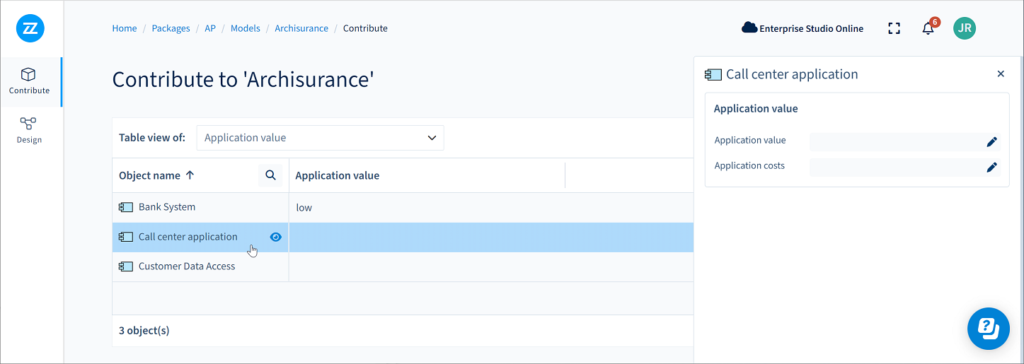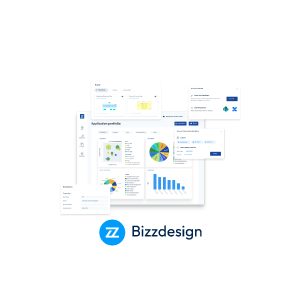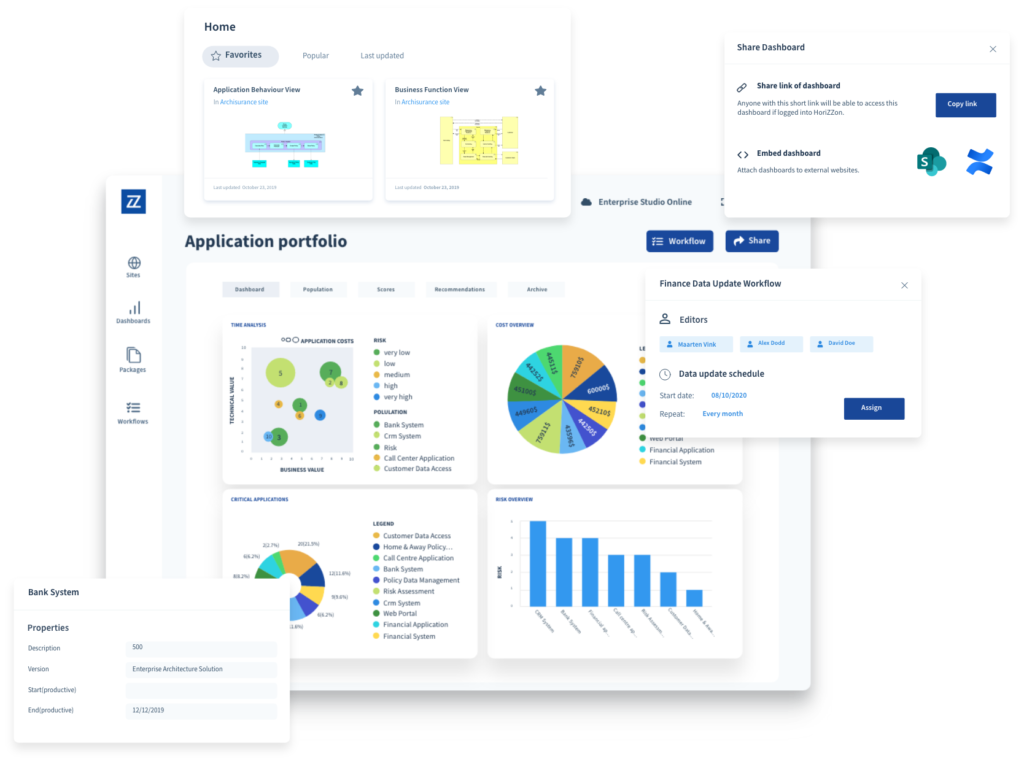
Bizzdesign produktové novinky – Q4/2022
Publikum: uživatel nástroje Bizzdesign
V pokračování série článků o nových funkcích v Bizzdesignu vám nabízíme přehled nově přidaných funkcí. Připravili jsme shrnutí posledního čtvrtletí roku.
Nejnovější verze Bizzdesignu se jmenuje 4 a její poslední vydání proběhlo 8. prosince 2022. Stručný a vždy aktuální popis nových funkcí najdete na následujícím odkazu: Latest release.
Novinky verze 4 z dne 08.12.2022
- Modelování procesů v Horizzonu
- Modelování procesů v Horizzonu: Karta Design na domovské stránce Horizzonu pro přístup k práci s modelováním
- Modelování procesů v Horizzonu: Nové klávesové zkratky pro BPMN diagram
- Modelování procesů v Horizzonu: Přemístění označení objektů
- Nastavení oblíbených objektů v site
- Kibana nahrazena OpenSearch Dashboardy
- Table view pro datové bloky
1. Modelování procesů v Horizzonu
Modelování procesů v aplikaci Horizon je novou funkcí v náhledu. Tato funkce umožňuje uživatelům upřesnit behaviorální prvky ArchiMate do BPMN procesů modelováním procesů v BPMN diagramech v aplikaci Horizzon. Tvorba BPMN diagramů je řízena zásadami a pracovními postupy. Tato funkce bude v blízké budoucnosti nadále intenzivně vyvíjena; úpravy a rozšíření budou následovat v dalších verzích.
Nastavení politik diagramů pro přiřazení editorů procesů a vytváření tasků modelování
Pro vytvoření modelovacích tasků pro uživatele mohou uživatelé s rolí Lead Designer nastavit pravidla diagramu pro behaviorální prvek ArchiMate. V „diagram policies“ jsou specifikováni procesní editoři (uživatelé) a pro generování tasků lze nastavit plán aktualizace. Pouze uživatelé s rolí Designer mohou být přiřazeni jako procesní editor.
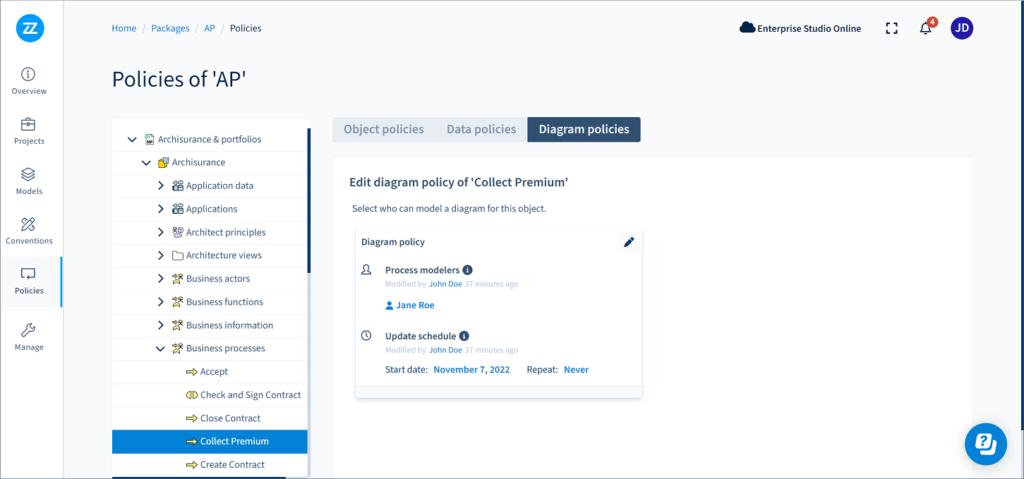
Přebírání modelovacích tasků
Pokud je zadán plán aktualizace, přiřazení editoři procesů obdrží task modelování na stránce přehledu svých úkolů („My tasks“). Přehled tasků zobrazuje úlohy modelování s jejich aktuálním stavem: otevřené, probíhající nebo dokončené. V závislosti na roli (roli) uživatele se úlohy modelování zobrazí přímo na stránce nebo na kartě Design (kromě karty Contribute pro datové tasky).
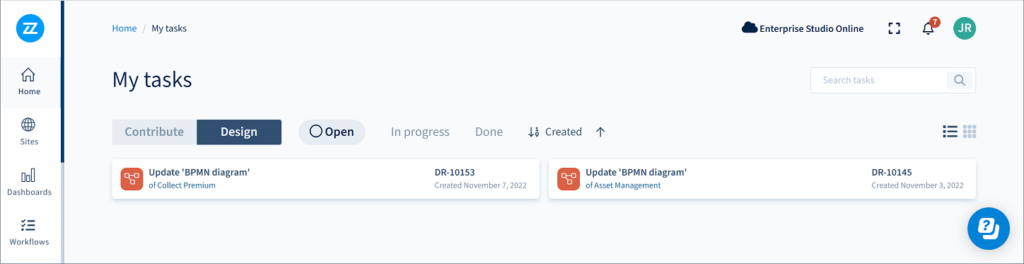
Když uživatelé kliknou na task, budou přesměrováni na stránku Design, kde mohou úlohu uplatnit a začít modelovat BPMN proces. Stránka Design zobrazuje všechny behaviorální objekty ArchiMate, pro které je uživatel přiřazen ako procesní editor.
Více procesních editorů může pracovat na stejném modelovacím tasku, ale pouze jeden uživatel najednou může převzít task a pracovat na BPMN diagramu.
Pokud není definován žádný plán aktualizace, editoři procesů mohou přejít na stránku Models modelového balíčku a vyhledat tam modelovací tasky. Mohou proaktivně začít pracovat na BPMN diagramu ze stránky Design (po které se práce automaticky změní na task).
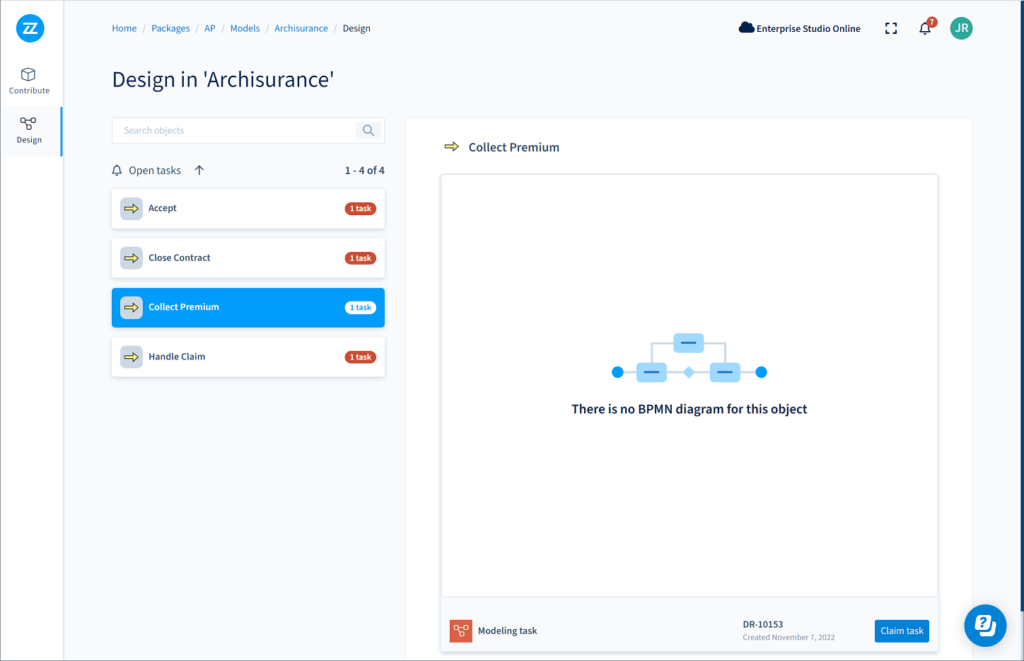
Upřesnění objektů modelováním procesů BPMN
Jakmile je task přirazen nebo začaly práce na novém BPMN procesu, může procesní editor začít modelovat na canvasu v Horizzonu. K dispozici jsou koncepty pro modelování BPMN Process and Collaboration diagrams. Když je diagram hotový, editor procesů může diagram zveřejnit na stránce Design. Před dokončením může editor diagram kdykoli zavřít a pokračovat v modelování později.
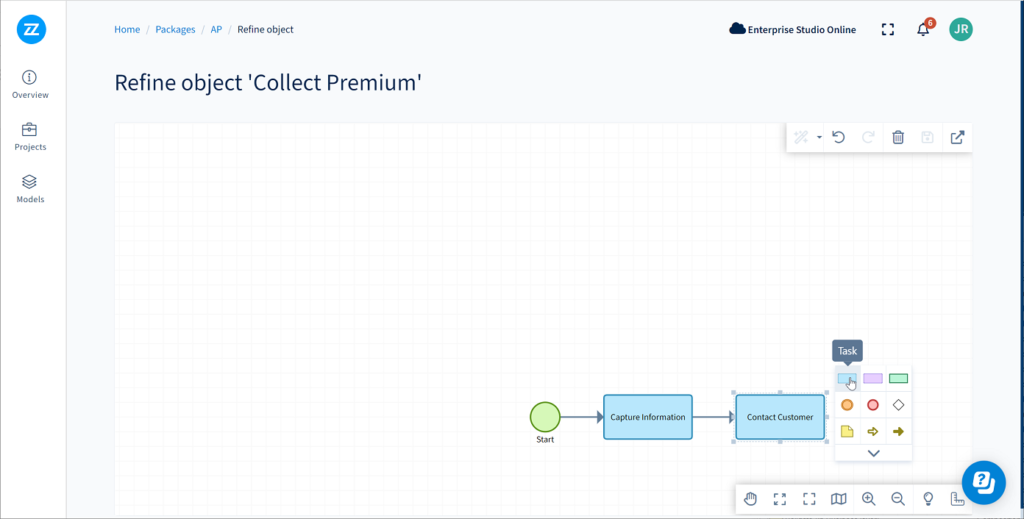
Sdílení BPMN diagramů
Po zveřejnění BPMN diagramu uživatelům mohou ostatní uživatelé se stejným taskem pokračovat v úpravě diagramu a publikovat jej, když budou připraveni. Tímto způsobem může na diagramu pracovat více uživatelů.
Když je diagram zveřejněn, stane se viditelným i na jeho prvku ArchiMate na sites. Prvek musí být ve scope site. Consumers s přístupem na site mohou najít diagram v části Refinements prvku a odtud jej zobrazit kliknutím na diagram. Diagram je dostupný pouze v kontextu prvku, není dostupný jako běžné view na site.
Diagram lze sdílet s ostatními uživateli Horizzonu s přístupem na site prostřednictvím hypertextového odkazu.
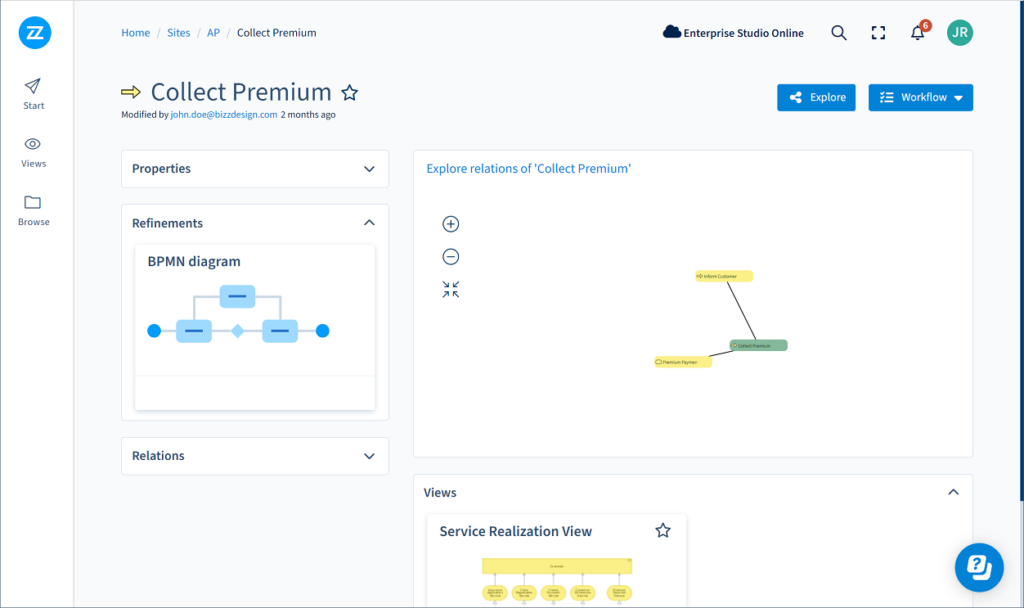
Více informací naleznete na Process modeling in Horizzon.
2. Modelování procesů v Horizzonu: Karta Design na domovské stránce Horizzonu pro přístup k práci s modelováním
Domovská stránka Horizzon má nyní kartu Design jako vstupní bod pro práci s modelováním procesů (vytváření BPMN diagramů). Po klepnutí na kartu se v části Models zobrazí modely, které obsahují objekty, pro které lze pracovat s diagramy BPMN. Sekce Objects zobrazuje jednotlivé objekty, na kterých může uživatel provádět modelování, s taskem nebo bez něj.

3. Modelovanie procesov v Horizzone: Nové klávesové skratky pre BPMN diagram
Do diagramu BPMN v Horizzonu byly přidány tři nové klávesové zkratky:
- Zoom (Ctrl+kolečko myši)
- Scroll vertically (kolečko myši)
- Scroll horizontally (Shift+kolečko myši)
Přehled klávesových zkratek nyní sestává ze dvou karet: General a Diagram.
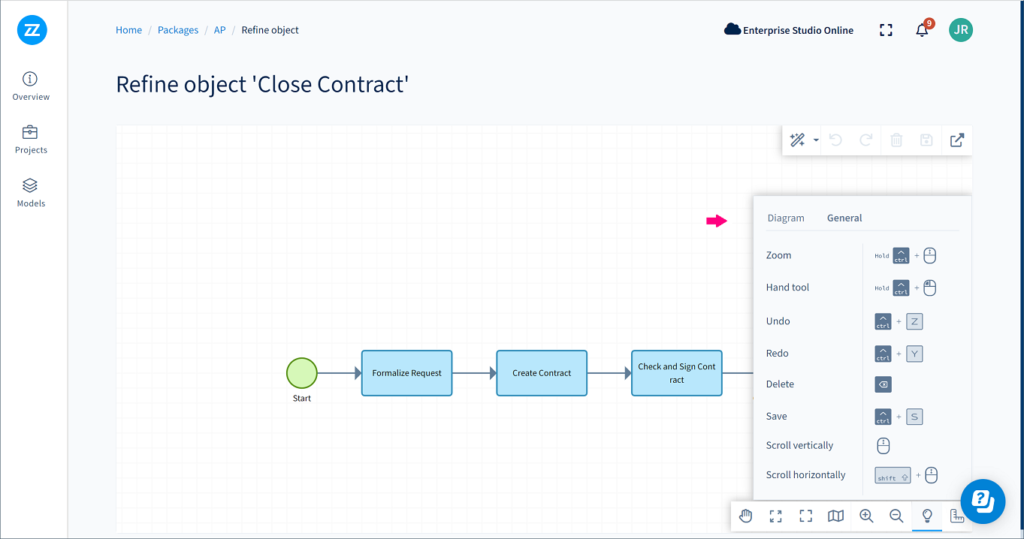
4. Modelování procesů v Horizzonu: Přemístění označení objektů
Labels na objektech v BPMN diagramu v aplikaci Horizzon lze přemístit do různých předdefinovaných pozic uvnitř nebo vně objektu. Pokud je label umístěn uvnitř objektu, můžete jej rychle vyjmout podržením klávesy Shift a následným výběrem labelu. Potom lze label přemístit na jiné místo.
Při použití Comfort mode pro modelování se label automaticky přemístí do lepší polohy, pokud je v konfliktu se vstupní nebo výstupní relací nebo objektem připojeným k této relaci. Stane se to při vytváření, opětovném připojování nebo přesměrování vztahu nebo při přesouvání objektu. Je také možné přemístit label manuálně. Při použití Manual mode musíte label přemístit manuálně.
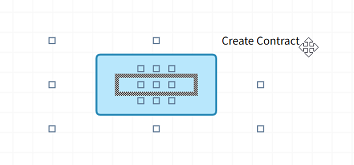
5. Nastavení oblíbených objektů v site
Kromě nastavení views, vlastností objektů a vztahů a data blocks v site jako oblíbených je nyní možné nastavit i objekty v site jako oblíbené. Nastavení objektu jako oblíbeného lze provést na více místech v rámci site, například na Inspect page objektu (viz obrázek níže), na Properties pane objektu a na Explore page objektu.
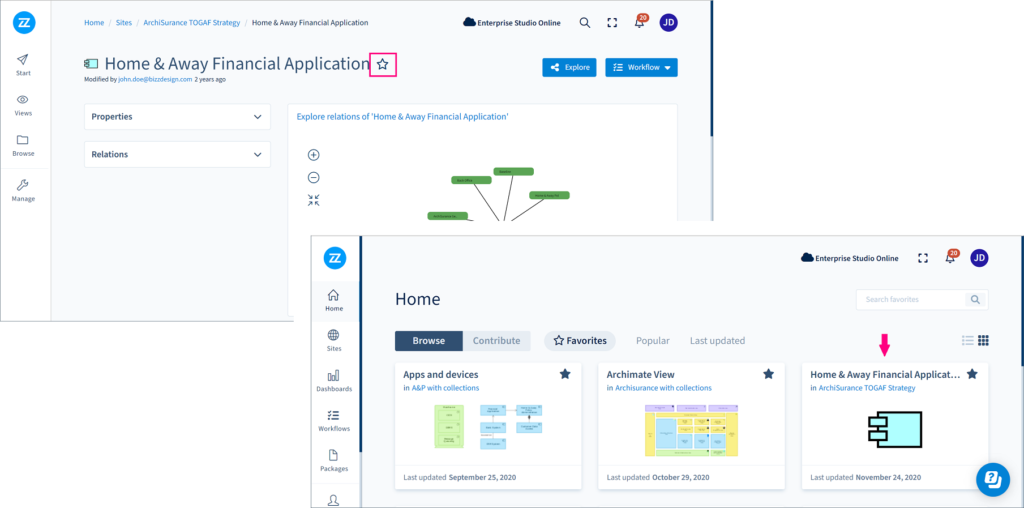
Kibana nahrazena OpenSearch Dashboardy
Bizzdesign se přesunul z Kibana a Elasticsearch do OpenSearch Dashboards jako vyhledávacího a analytického balíčku pro vytváření Horizzon dashboardů. Funkčně není žádný rozdíl mezi Dashboardy Kibana a OpenSearch. Při vytváření dashboardů se nic nezmění.
7. Table view pro data blocks
Data blocks na stránce Contribute je nyní možné prohlížet v table view a odtud upravovat. V table view jsou přehledně všechny objekty s data blocks na první pohled, což usnadňuje úpravu data blocks. Table view je dostupné kliknutím na Enter table view view na stránce Contribute.
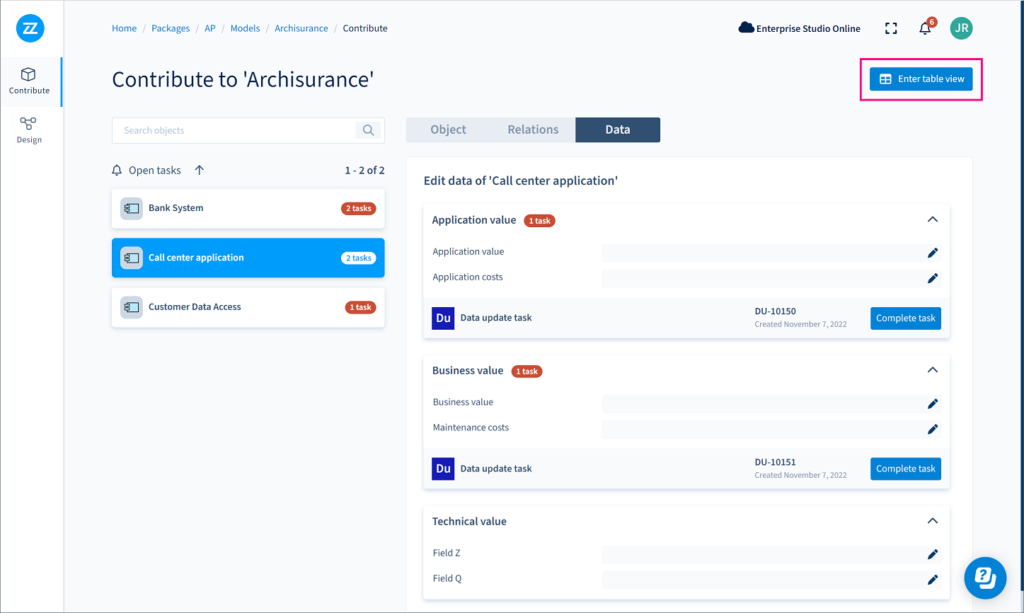
Table view zobrazuje jeden data block najednou. Pokud má objekt více data blocks, vyberte data block, který chcete zobrazit, pomocí tabulky:
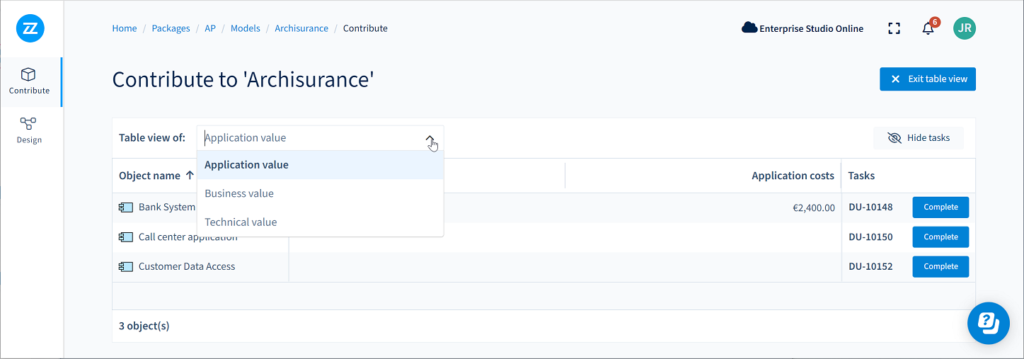
V současnosti je tabulka stále jen pro čtení; zatím nepodporuje přímou úpravu řádků. Data blocks lze upravit kliknutím na objekt v tabulce. Panel s data block se vysune zprava a pole lze upravovat, po čemž se tabulka aktualizuje o hodnoty. Pokud je úloha připojena k data block a je dokončena, klepněte na tlačítko Complete.